Admin
Administrator
- Reg
- 28 Thg 10 2024
- Bài viết
- 279
- Điểm t.tác
- 3
- Điểm
- 18
-
bởi Admin
 42 lượt xem.
42 lượt xem.
Nhận biết mã lỗi khi kết nối máy in
0x00000bc4 – ERROR_PRINTER_NOT_FOUND0x00000709 – ERROR_INVALID_PRINTER_NAME
Operation could not be completed
No Printers Were Found.
The printer name is invalid.
Cách 1: Sử dụng Local Group Policy Editor
Mở tìm kiếm Windows, gõ gpedit rồi mở Edit group policy lên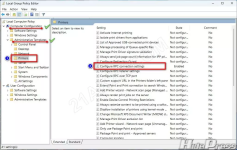
Mở theo đường dẫn Computer Configuration – Administrative Templates – Printers, rồi nhấn dúp vào Configure RPC connection settings
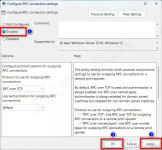
Chọn Enabled rồi nhấn Apply sau đó OK là xong.
Bây giờ bạn hãy khởi động lại máy tính rồi kết nối máy in xem in được chưa.
Cách 2: Sử dụng Registry Editor
Mở tìm kiếm Windows, gõ regedit rồi mở Registry Editor lên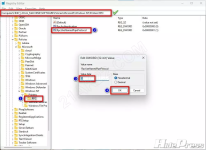
Mở theo đường dẫn Computer\HKEY_LOCAL_MACHINE\SOFTWARE\Policies\Microsoft\Windows NT\Printers\RPC , rồi nhấn dúp vào RpcUseNamedPipeProtocol, ở Value data điền số 1, nhấn OK là xong.
Bây giờ bạn hãy khởi động lại máy tính rồi kết nối máy in xem in được chưa.
Lưu ý: Nếu không tìm thấy thư mục Printers thì làm như sau:
- Nhấn chuột phải vào Windows NT chọn New – Key – nhập Printers vào rồi Enter
- Nhấn chuột phải vào Printers chọn New – Key – nhập RPC vào rồi nhấn Enter
- Nhấn chuột phải vào RPC chọn New – DWORD (32-bit) Value – nhập RpcUseNamedPipeProtocol vào rồi nhấn Enter rồi làm theo cách ở trên.
